Atualizado em July 2025: Pare de receber mensagens de erro que tornam seu sistema mais lento, utilizando nossa ferramenta de otimização. Faça o download agora neste link aqui.
- Faça o download e instale a ferramenta de reparo aqui..
- Deixe o software escanear seu computador.
- A ferramenta irá então reparar seu computador.
Para proteger o seu computador contra uso não autorizado, o Windows 10/8/7 oferece uma facilidade para protegê-lo usando uma senha. Uma senha forte é, portanto, a primeira linha de defesa no que diz respeito à segurança de seus computadores.
Se você deseja aumentar a segurança do seu computador Windows, você pode fortalecer o
Política de senha de login do Windows
usando o built-in
Política de Segurança Local
ou
Secpol.msc
. Entre suas muitas configurações está um conjunto útil de opções que lhe permitirá configurar a Política de Senhas para o seu computador.
Tabela de Conteúdos
Política de senha de login do Windows
Para abrir e usar a Política de Segurança Local aberta
Run
tipo
secpol.msc
e pressione Enter. No painel esquerdo, clique em
Políticas de conta > Política de senha
. No painel direito você verá as configurações para configurar a Política de Senha.
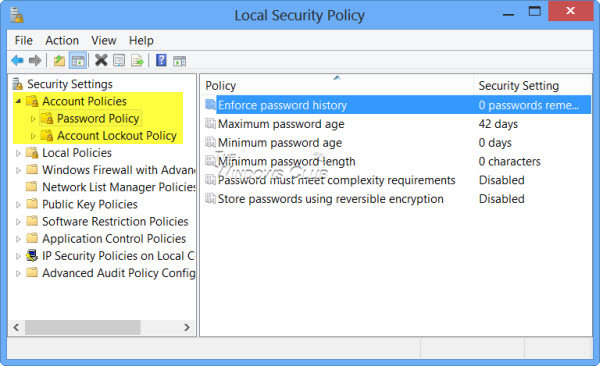
Estes são alguns parâmetros que você pode configurar. Clique duas vezes em cada um para abrir sua caixa de Propriedades. No menu suspenso, você pode escolher e selecionar a opção desejada. Uma vez definidas, não se esqueça de clicar em Aplicar/OK.
Enforce Password History
Atualizado: julho 2025.
Recomendamos que você tente usar esta nova ferramenta. Ele corrige uma ampla gama de erros do computador, bem como proteger contra coisas como perda de arquivos, malware, falhas de hardware e otimiza o seu PC para o máximo desempenho. Ele corrigiu o nosso PC mais rápido do que fazer isso manualmente:
- Etapa 1: download da ferramenta do reparo & do optimizer do PC (Windows 10, 8, 7, XP, Vista - certificado ouro de Microsoft).
- Etapa 2: Clique em Iniciar Scan para encontrar problemas no registro do Windows que possam estar causando problemas no PC.
- Clique em Reparar tudo para corrigir todos os problemas
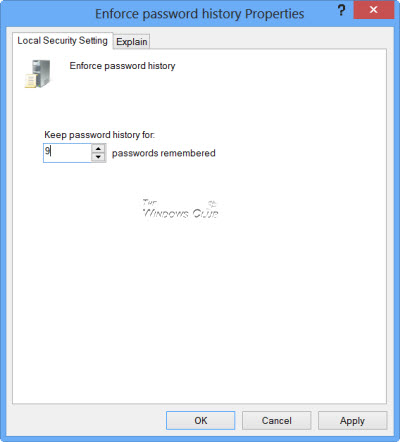
Usando esta política, você pode garantir que os usuários não usem senhas antigas repetidas vezes depois de um tempo. Essa configuração determina o número de senhas novas e exclusivas que devem ser associadas a uma conta de usuário antes que uma senha antiga possa ser reutilizada. Você pode definir qualquer valor entre. O padrão é 24 em controladores de domínio e 0 em servidores autônomos.
Idade máxima da senha
Você pode forçar os usuários a alterar suas senhas após um determinado número de dias. Você pode definir senhas para expirarem após um número de dias entre 1 e 999, ou você pode especificar que as senhas nunca expiram definindo o número de dias como 0. O padrão é 42 dias.
Idade mínima da senha
Aqui você pode impor o período mínimo que qualquer senha deve ser usada, antes que ela possa ser alterada. Você pode definir um valor entre 1 e 998 dias, ou você pode permitir alterações imediatamente, definindo o número de dias como 0. O padrão é 1 em controladores de domínio e 0 em servidores autônomos. Embora essa configuração possa não ir no sentido de fortalecer sua política de senhas, se você quiser evitar que os usuários alterem senhas com muita frequência, você pode definir essa política.
Comprimento mínimo da senha
Esta é uma configuração importante e você pode querer aplicá-la para evitar tentativas de hackers. Você pode definir um valor entre 1 e 14 caracteres, ou você pode estabelecer que nenhuma senha é necessária definindo o número de caracteres como 0. O padrão é 7 em controladores de domínio e 0 em servidores autônomos.
Você também pode optar por Ativar mais duas configurações, se desejar. Depois de abrir suas respectivas caixas de Propriedades, selecione Ativado e Aplicar para ativar a política.
A senha deve atender aos requisitos de complexidade
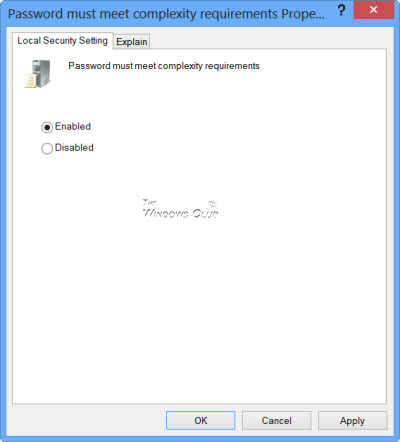
Outra configuração importante que você quer usar, pois tornará as senhas mais complexas e, portanto, difíceis de comprometer. Se esta política estiver ativada, as senhas devem atender aos seguintes requisitos mínimos:
- Não contém o nome da conta do usuário ou partes do nome completo do usuário que excedam dois caracteres consecutivos
- Ter pelo menos seis caracteres de comprimento Conter caracteres de três das seguintes quatro categorias:
- caracteres maiúsculos em inglês (A a Z)
- Caracteres minúsculos em inglês (a até z)
- Base 10 dígitos (0 a 9)
- Caracteres não alfabéticos (por exemplo, !, $, #, %)
Armazene senhas usando criptografia reversível
Essa configuração de segurança determina se o sistema operacional armazena senhas usando criptografia reversível. Armazenar senhas usando criptografia reversível é essencialmente o mesmo que armazenar versões de texto puro das senhas. Por essa razão, essa política nunca deve ser ativada, a menos que os requisitos do aplicativo superem a necessidade de proteger as informações de senha.
Política de bloqueio de conta no Windows
Para fortalecer ainda mais a Política de Senha, você também pode definir as durações e limites de bloqueio, pois isso irá deter os potenciais hackers em seus rastros após um determinado número de tentativas falhadas. Para configurar essas configurações, no painel esquerdo, clique em
Política de Bloqueio de Conta
…Arkansas.
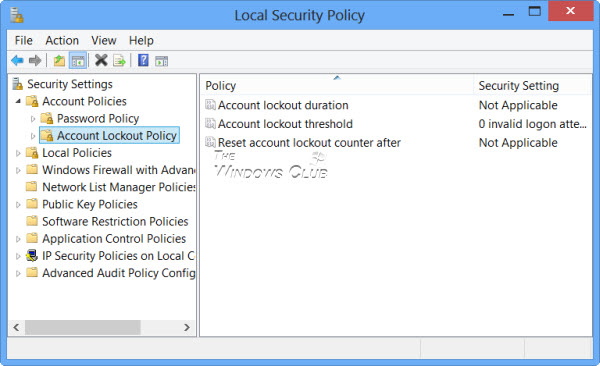
Limiar de bloqueio de conta para logins inválidos
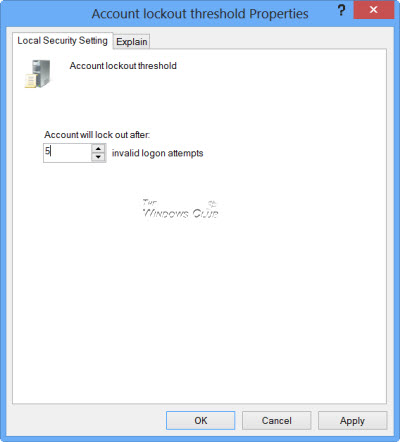
Se você definir essa política, poderá controlar o número de logins inválidos. O padrão é 0, mas você pode definir um número entre 0 e 999 tentativas de logon falhadas.
Duração do bloqueio da conta
Usando esta configuração, você pode fixar o número de minutos que uma conta bloqueada permanece bloqueada antes de ser desbloqueada automaticamente. Pode definir qualquer valor entre 0 minutos e 99.999 minutos. Essa política deve ser definida juntamente com a política de limite de bloqueio de conta.
Ler:(Alaska)
Restringir o número de tentativas de Login no Windows.
Redefinir contador de bloqueio de conta após
Esta configuração de segurança determina o número de minutos que devem decorrer após uma tentativa de logon com falha antes que o contador de tentativas de logon com falha seja redefinido para 0 tentativas de logon ruins. O intervalo disponível é de 1 minuto a 99.999 minutos. Esta política também tem de ser definida juntamente com a política de limite de bloqueio de conta
.
Fiquem seguros, fiquem seguros!
Consciente de
AuditPol no Windows
? Se não, talvez queira ler sobre isso.
RECOMENDADO: Clique aqui para solucionar erros do Windows e otimizar o desempenho do sistema
Bruno é um entusiasta de Windows desde o dia em que teve seu primeiro PC com Windows 98SE. Ele é um Windows Insider ativo desde o Dia 1 e agora é um Windows Insider MVP. Ele tem testado serviços de pré-lançamento em seu Windows 10 PC, Lumia e dispositivos Android.
